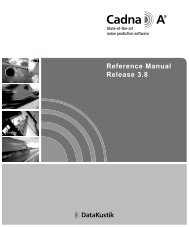Kurzanleitung zum Demoprogramm CadnaA - DataKustik GmbH
Kurzanleitung zum Demoprogramm CadnaA - DataKustik GmbH
Kurzanleitung zum Demoprogramm CadnaA - DataKustik GmbH
Erfolgreiche ePaper selbst erstellen
Machen Sie aus Ihren PDF Publikationen ein blätterbares Flipbook mit unserer einzigartigen Google optimierten e-Paper Software.
<strong>Kurzanleitung</strong> <strong>zum</strong> <strong>Demoprogramm</strong> <strong>CadnaA</strong><br />
Objekt Schallschirm<br />
11.4<br />
5<br />
Das Objekt-Geometriefenster<br />
Wenn Sie aus der Auswahlliste Höhe an jedem Punkt eingeben auswählen,<br />
können Sie nach einem Doppelklick auf den Datensatz jeden Koordinatensatz<br />
individuell editieren und z.B. jedem Stützpunkt der<br />
Lärmschutzwand eine andere Höhe geben.<br />
<br />
In <strong>CadnaA</strong> sind alle Tabellen mit der Grafik synchronisert. Wenn Sie<br />
z.B. in der Geometrietabelle einen Polygonpunkt bearbeiten bzw. auf<br />
einer Datensatzzeile stehen, blinkt gleichzeitig in der Grafik der entsprechende<br />
Punkt auf. Sie sehen dadurch immer, woran Sie gerade<br />
arbeiten.<br />
Schließen Sie ggf. das Geometriefenster und schieben Sie das Editierfenster<br />
so zur Zeite, daß Sie nach Öffnen des Geometriefensters<br />
die Polygonpunkte des Schirmes sehen können und beobachten Sie<br />
diese, während Sie mit den PFEILTASTEN die Koordinatentabelle<br />
durchlaufen. Jeder Punkt blinkt auf, sobald Sie in dessen Datensatz<br />
stehen.<br />
<strong>Demoprogramm</strong> Version 3.1